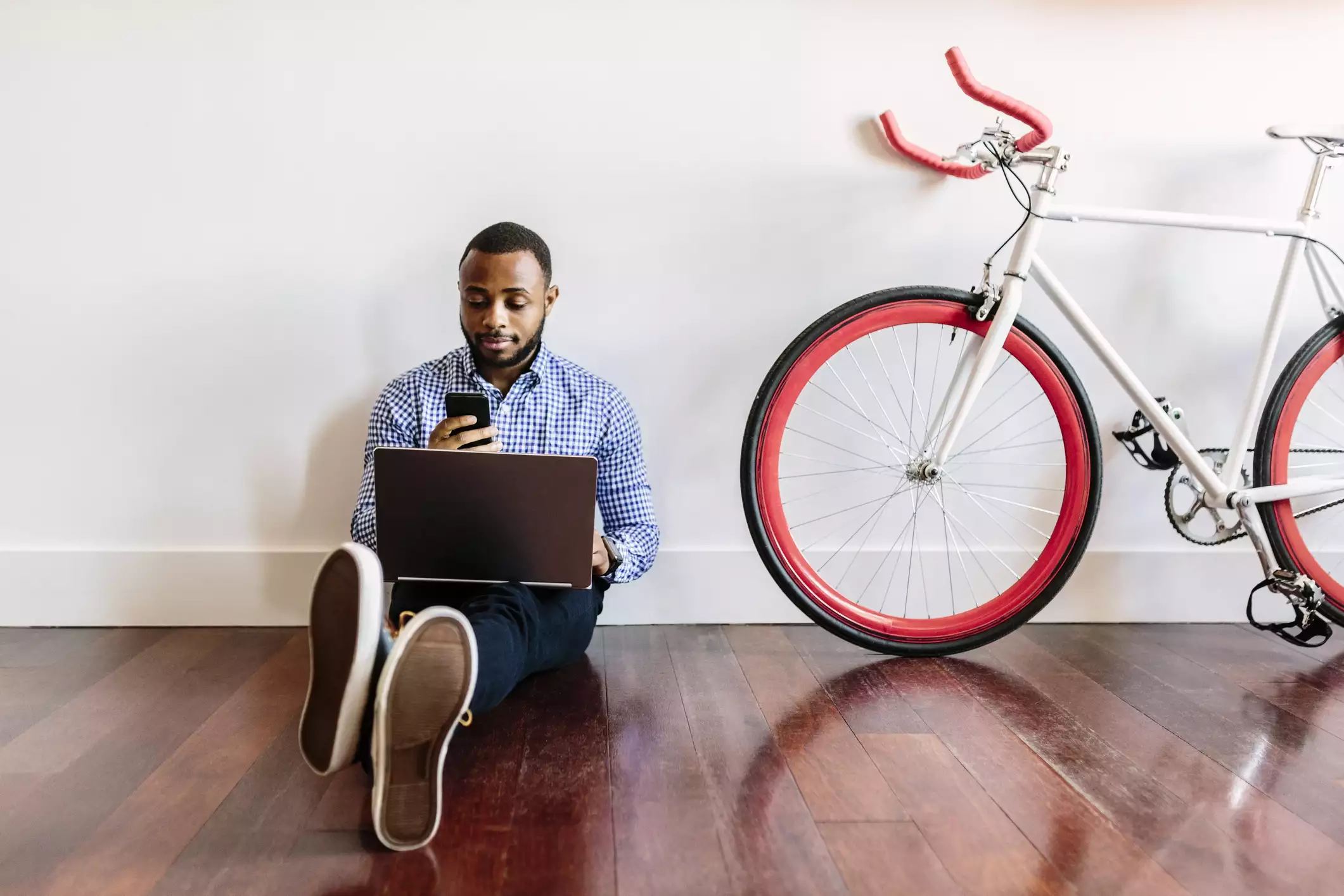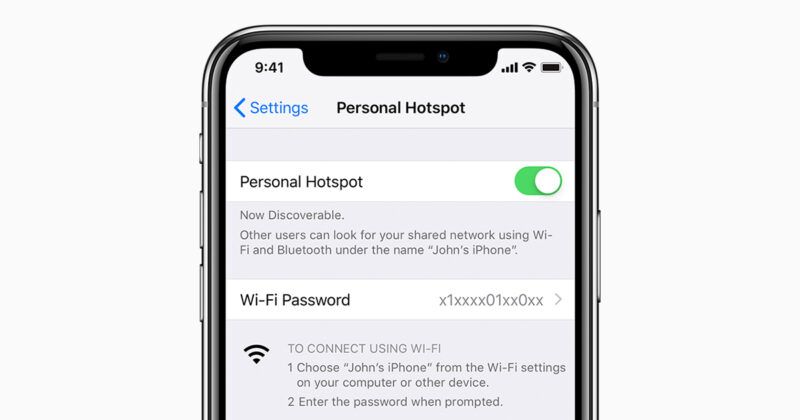No hay una sola cosa que haga que su punto de acceso personal de iPhone deje de funcionar. Incluiremos información sobre por qué Personal Hotspot podría tener problemas junto con cada solución a continuación. Estas son las causas y formas más comunes de reparar un punto de acceso personal de iPhone que no funciona.
Cómo reparar el punto de acceso personal del iPhone no funciona
Si el Hotspot personal de su iPhone no funciona, siga estas sugerencias, en este orden, para que vuelva a funcionar.
Las instrucciones de este artículo se aplican a todos los modelos de iPhone con iOS 13 y superiores. Para las versiones anteriores de iOS, las ideas básicas son las mismas, pero los pasos exactos pueden ser ligeramente diferentes.
- Apaga y enciende el Hotspot Personal. A veces sólo necesitas restablecer tu Hotspot Personal para que vuelva a funcionar. Hazlo encendiéndolo y apagándolo de esta manera: Toque Configuración > Hotspot personal > mueva el control deslizante Permitir que otros se unan a la posición de apagado/blanco y luego vuelva a la posición de encendido/verde
- Activar y desactivar los datos celulares. El problema con el Hotspot personal podría no ser esa característica en sí, sino su conexión a las redes de datos celulares. Si su teléfono tiene problemas para conectarse a esas redes, el Hotspot personal podría no funcionar tampoco. Restablece tu conexión de datos celulares encendiéndola y apagándola pulsando Ajustes > Datos celulares > mueve el control deslizante de Datos celulares a la posición de apagado/blanco y luego de nuevo a la de encendido/verde.
- Reinicia el iPhone para arreglar el Hotspot Personal. Te sorprendería la frecuencia con la que un simple reinicio de tu iPhone arreglará todo tipo de problemas que puedas estar enfrentando. Consulta nuestras instrucciones sobre cómo reiniciar cada modelo de iPhone, desde la primera generación hasta la última edición, en el enlace al principio de esta sección.
- Actualiza iOS . Cada nueva versión de iOS, el sistema operativo que se ejecuta en el iPhone, incluye correcciones de errores. Es posible que el Hotspot personal de su iPhone no funcione debido a un error que se corrigió con una actualización de iOS. Instale la última versión de iOS para ver si soluciona su problema.
- Habilite Maximizar compatibilidad en iPhone 12 Series. Los teléfonos de la serie iPhone 12 tienen algunas funciones y opciones de red diferentes a las de los dispositivos anteriores, incluido 5G. Estas opciones a veces pueden causar un problema para los modelos más antiguos que se conectan a ellas. Resuelva esto yendo a Configuración > Punto de acceso personal > mueva el control deslizante Maximizar compatibilidad a encendido / verde.
- Actualiza los ajustes del operador para arreglar el Personal Hotspot. Cada iPhone tiene un conjunto oculto de ajustes del operador.Estos son los ajustes que ayudan a tu iPhone a trabajar con la compañía telefónica que utilizas. Aunque no ocurre tan a menudo como las actualizaciones de iOS, las compañías telefónicas publican actualizaciones de los ajustes del operador de vez en cuando. Si Personal Hotspot no funciona, comprueba e instala las actualizaciones de los ajustes del operador disponibles.
- Confirme que su plan telefónico incluye un punto de acceso personal. ¿Ha cambiado su plan telefónico recientemente o ha cambiado de compañía telefónica ? Es posible que Personal Hotspot no funcione porque su plan no lo incluye. La mayoría de los planes de datos de las compañías telefónicas incluyen Personal Hotspot en estos días, pero algunas no. También puede eliminar la función. Por lo tanto, antes de hacer cualquier otra cosa, inicie sesión en la cuenta de su compañía telefónica y asegúrese de que su plan incluya Personal Hotspot. Si no es así, agréguelo.
- Restablece los ajustes de red. El iPhone almacena los ajustes de red que ayudan a controlar la forma en que te conectas a las redes Wi-Fi, celular, Bluetooth y otras. Si surge un problema en los ajustes de red, puede hacer que Personal Hotspot deje de funcionar. Restablece los Ajustes de Red para resolver el problema.
Después de hacer esto, tendrás que emparejar de nuevo los dispositivos Bluetooth e introducir de nuevo las contraseñas de Wi-Fi.
- Asegúrate de que no hay problemas con la cuenta de tu compañía telefónica. El hecho de que el Hotspot Personal no funcione podría deberse a un problema con la cuenta de tu compañía telefónica (piensa en una factura vencida o en un error por parte de la compañía). Si nada de lo que hemos mencionado ha servido de ayuda hasta ahora, comprueba tu cuenta de la compañía telefónica en línea o llama a tu compañía telefónica para ver si pueden ayudarte.
Hotspot personal del iPhone no funciona - Restaura el iPhone con el modo DFU. Si has llegado hasta aquí sin haber solucionado el problema de un Personal Hotspot que ha dejado de funcionar, es el momento de tomar medidas más drásticas. Uno de esos pasos es restaurar tu iPhone utilizando el Modo DFU. El Modo DFU, o Actualización de Firmware de Disco, permite que tu iPhone se inicie pero no arranca el iOS. El modo DFU (Disk Firmware Update) permite que el iPhone se inicie, pero no arranca el sistema operativo. Por ello, te permite realizar correcciones en el sistema operativo a un nivel inferior, lo que a veces puede resolver problemas muy complicados.
Por supuesto, estos consejos sólo funcionan si tu Personal Hotspot es visible. En algunos casos, la opción puede desaparecer por completo de tu iPhone. También podemos mostrarte cómo arreglar un Personal Hotspot desaparecido.
Qué hacer si Personal Hotspot sigue sin funcionar
Llegados a este punto, si Personal Hotspot sigue sin funcionar, es el momento de recurrir a los expertos. Puede ponerse en contacto con Apple para recibir asistencia técnica por teléfono o concertar una cita para recibir asistencia en persona en su Apple Store local. Si alguien puede ayudar con un problema tan persistente, es sin duda Apple.